業界内でsplunkが話題になっているようなので、試しにインストールしてみました。
splunkは日時のあるデータは全てログだとして、ログのデータを収集、集計、検索、レポートできる
ダッシュボード付きのログ解析プラットフォームです。
また、splunk streamというサービス型とsplunk enterpriseというインストール型の2つの製品に
別れているようです。
enterprise型は60日間無料試用でき、1日最大500MBのデータのインデックス化が可能だそうで、
それ以上は有償版が必要とのこと。
今回はenterprise型を試用してみます。
○インストール
splunkのサイトでサインアップし、ダウンロードページを開きます。
インストールしたいプラットホームのファイルリンクをクリックして次に進みます。
今回はLinux32bitのtgzファイルを選択しました。
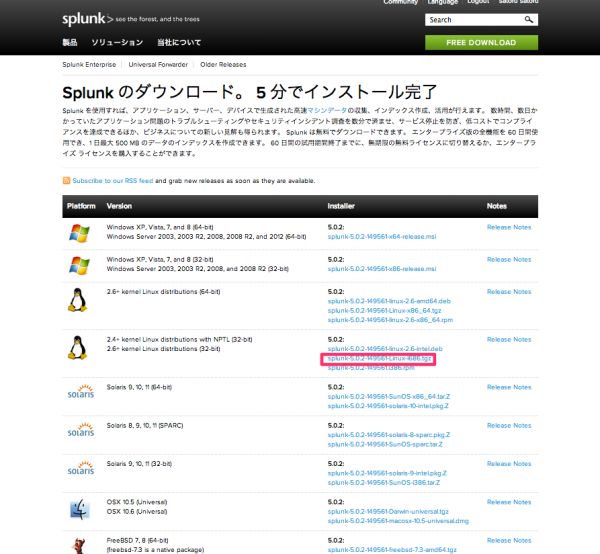
右カラムに「Get this URL.」リンクをクリックして表示されるフロートにあるコマンドをコピーします。
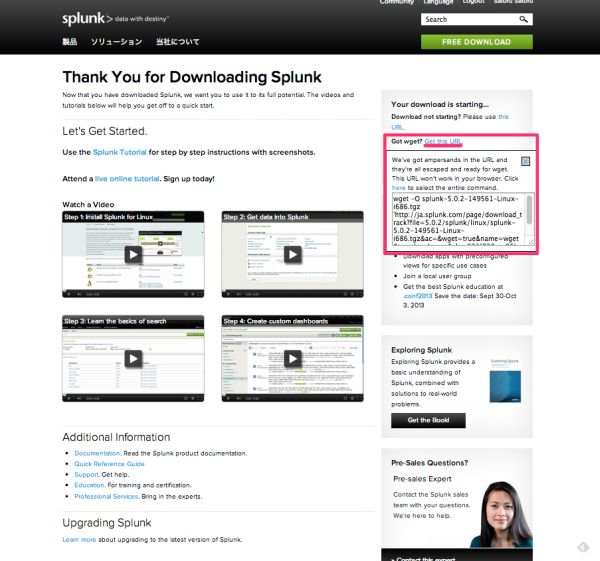
Linuxの適当な場所で、このコマンドをペーストして実行します。
# wget -O splunk-5.0.2-149561-Linux-i686.tgz 'http://ja.splunk.com/page/download_track?file=5.0.2/splunk/linux/splunk-5.0.2-149561-Linux-i686.tgz&ac=&wget=true&name=wget&typed=releases&elq=621f839c-c06b-404d-a422-118feac791fd'
解凍して実行します。
# tar xzvf splunk-5.0.2-149561-Linux-i686.tgz
# cd splunk
# ./bin/splunk start
SPLUNK SOFTWARE LICENSE AGREEMENT
THIS SPLUNK SOFTWARE LICENSE AGREEMENT ("AGREEMENT") GOVERNS THE
INSTALLATION AND USE OF THE SPLUNK SOFTWARE DESCRIBED HEREIN. THE
INSTALLATION AND USE OF THE SPLUNK SOFTWARE WILL BE SUBJECT TO THE
ORDER DOCUMENT(S).
YOU WILL BE REQUIRED TO INDICATE YOUR AGREEMENT TO THESE TERMS AND
CONDITIONS IN ORDER TO DOWNLOAD THE SOFTWARE, REGISTER THE SOFTWARE
WITH SPLUNK AND OBTAIN LICENSE KEYS NECESSARY TO COMPLETE THE
INSTALLATION PROCESS FOR THE SOFTWARE. BY CLICKING ON THE "YES" BUTTON
OR OTHER BUTTON OR MECHANISM DESIGNED TO ACKNOWLEDGE AGREEMENT TO THE
TERMS OF AN ELECTRONIC COPY OF THIS AGREEMENT, OR DOWNLOADING OR
INSTALLING THE SOFTWARE, OR USING ANY MEDIA THAT CONTAINS THE
SOFTWARE, YOU ARE CONSENTING TO BE BOUND BY THIS AGREEMENT, INCLUDING
ALL TERMS INCORPORATED BY REFERENCE. THIS AGREEMENT IS ENFORCEABLE
AGAINST ANY PERSON OR ENTITY THAT USES THE SOFTWARE AND ANY PERSON OR
ENTITY THAT USES THE SOFTWARE ON ANOTHER PERSON'S OR ENTITY'S BEHALF.
YOU AGREE THAT THIS AGREEMENT IS EQUIVALENT TO ANY WRITTEN NEGOTIATED
AGREEMENT SIGNED BY YOU.
IF YOU AGREE TO THESE TERMS ON BEHALF OF A BUSINESS OR A GOVERNMENT
AGENCY, DEPARTMENT OR INSTRUMENTALITY, YOU REPRESENT AND WARRANT THAT
YOU HAVE AUTHORITY TO BIND THAT BUSINESS TO THIS AGREEMENT, AND YOUR
AGREEMENT TO THESE TERMS WILL BE TREATED AS THE AGREEMENT OF THE
BUSINESS. IN THAT EVENT, "YOU" AND "YOUR" REFER HEREIN TO THAT BUSINESS.
THIS SOFTWARE IS BEING LICENSED AND NOT SOLD TO YOU. SPLUNK PERMITS YOU
TO DOWNLOAD, INSTALL AND USE THE FUNCTIONALITY OR FEATURES OF THE
SOFTWARE ONLY IN ACCORDANCE WITH THE TERMS OF THIS AGREEMENT.
1. DEFINITIONS. Capitalized terms not otherwise defined herein can be
found in Exhibit A.
2. TERM. This Agreement will be in effect perpetually unless earlier
terminated as provided herein (the "Term").
3. LICENSE GRANTS. Subject to your compliance with the terms and
conditions of this Agreement, including (as applicable) your timely
payment of license fees set forth in the applicable Order Document (the
"License Fees"), Splunk grants to you the following nonexclusive,
worldwide, nontransferable, nonsublicensable, revocable, limited
licenses during the Term (or such other period of time provided in your
Order Document) to use:
3.1 the Purchased Software solely for your Internal Business Purpose
and to index no more than the peak daily volume of uncompressed data
Do you agree with this license? [y/n]: y
This appears to be your first time running this version of Splunk.
Copying '/opt/cloudpack/app/splunk/etc/openldap/ldap.conf.default' to '/opt/cloudpack/app/splunk/etc/openldap/ldap.conf'.
Generating RSA private key, 1024 bit long modulus
...................................++++++
...................................................++++++
e is 65537 (0x10001)
writing RSA key
Generating RSA private key, 1024 bit long modulus
...++++++
...............++++++
e is 65537 (0x10001)
writing RSA key
Moving '/opt/cloudpack/app/splunk/share/splunk/sarch_mrsparkle/modules.new' to '/opt/cloudpack/app/splunk/share/splunk/search_mrsparkle/modules'.
Splunk> Be an IT superhero. Go home early.
Checking prerequisites...
Checking http port [8000]: open
Checking mgmt port [8089]: open
Checking configuration... Done.
Checking indexes...
Creating: /opt/cloudpack/app/splunk/var/lib/splunk
Creating: /opt/cloudpack/app/splunk/var/run/splunk
Creating: /opt/cloudpack/app/splunk/var/run/splunk/appserver/i18n
Creating: /opt/cloudpack/app/splunk/var/run/splunk/appserver/modules/static/css
Creating: /opt/cloudpack/app/splunk/var/run/splunk/upload
Creating: /opt/cloudpack/app/splunk/var/spool/splunk
Creating: /opt/cloudpack/app/splunk/var/spool/dirmoncache
Creating: /opt/cloudpack/app/splunk/var/lib/splunk/authDb
Creating: /opt/cloudpack/app/splunk/var/lib/splunk/hashDb
Validated databases: _audit _blocksignature _internal _thefishbucket history main summary
Done
New certs have been generated in '/opt/cloudpack/app/splunk/etc/auth'.
Checking filesystem compatibility... Done
Checking conf files for typos... Done
All preliminary checks passed.
Starting splunk server daemon (splunkd)... Done
[ OK ]
Starting splunkweb... Generating certs for splunkweb server
Generating a 1024 bit RSA private key
..++++++
.++++++
writing new private key to 'privKeySecure.pem'
-----
Signature ok
subject=/CN=ip-10-132-86-233/O=SplunkUser
Getting CA Private Key
writing RSA key
[ OK ]
Done
If you get stuck, we're here to help.
Look for answers here: http://docs.splunk.com
The Splunk web interface is at http://ip-10-132-86-233:8000
これでスタートできました。
このサーバーはデフォルトで8000番のポートで動いているようです。
それではブラウザで確認してみます。
http://xxx.xxx.xxx.xxx:8000/
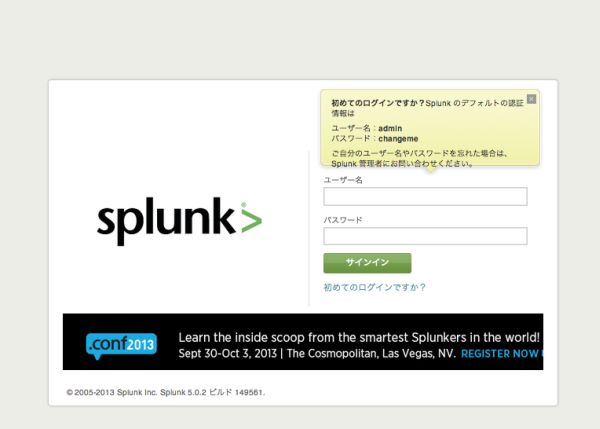
○データの入力
ログイン画面が現れたので、デフォルトのID/Passwordを入力してサインインします。
次の画面で本パスワードに変更すると、ホーム画面が現れます。
ここで、扱いたいログデータの追加をしてみます。
「データの追加」のリンクをクリックします。
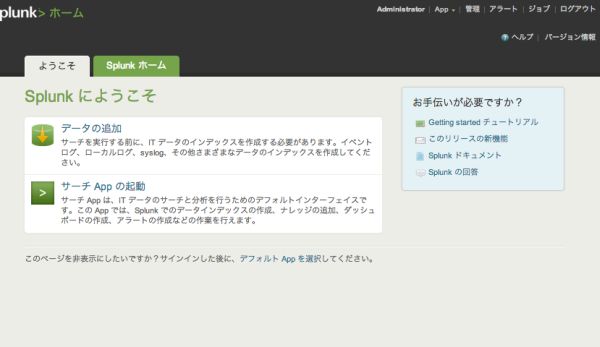
データ追加画面が表示されます、ここではsyslogをセットしてみます。
syslogのリンクを選択します。
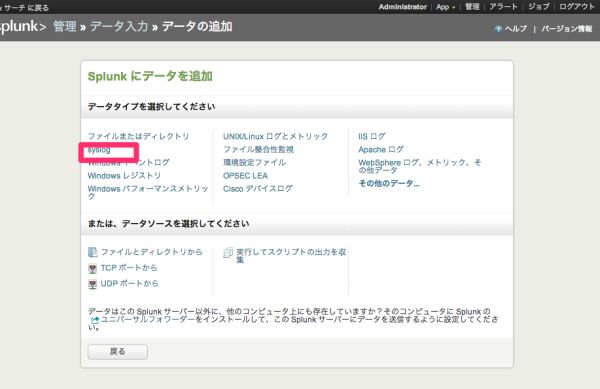
リモートのsyslogを取得することでもできますが、今回はこのサーバーのsyslogを取得します。
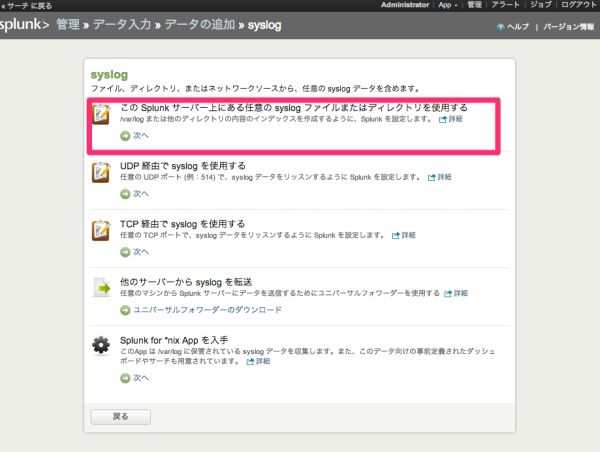
ログの場所として/var/log/messagesを設定して、次に進みます。
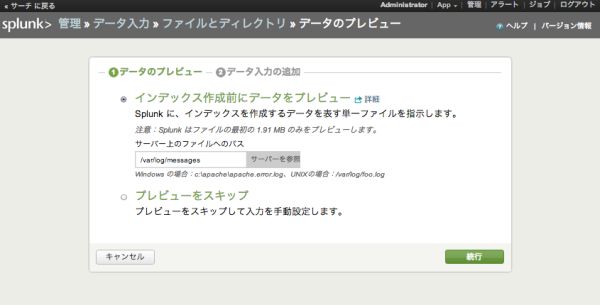
ソースタイプはそのままで続行します。
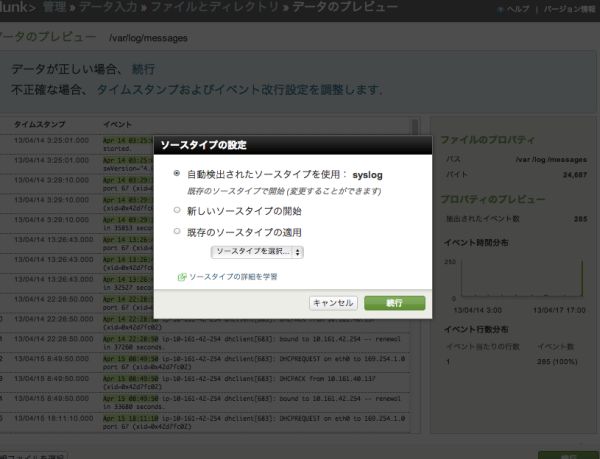
プレビューが表示されています。
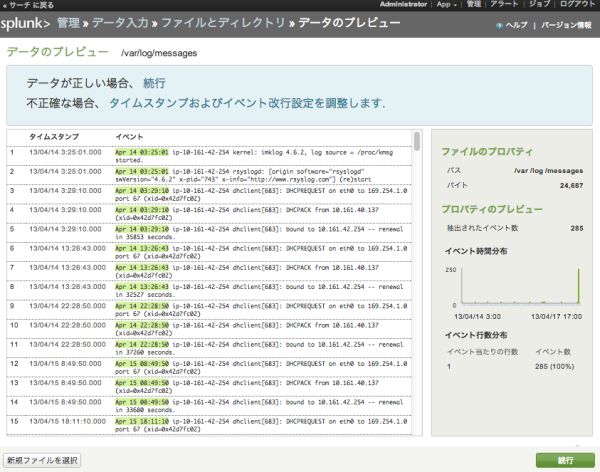
そのまま続行して完了です。
同じようにapacheのaccess_logをセットしておきます。
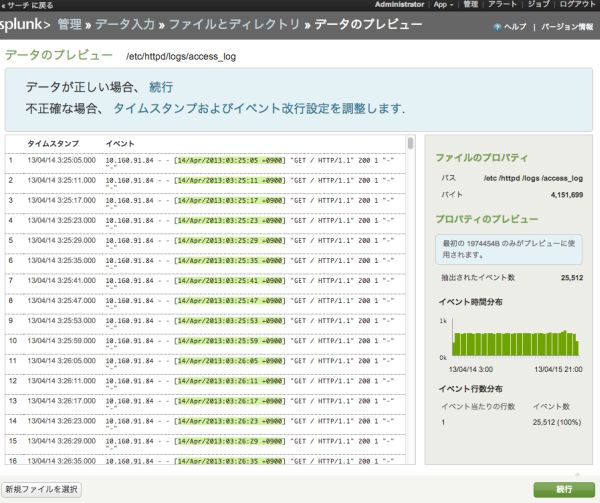
○検索
ダッシュボードを表示すると、2つのログが登録されているのが分かります。
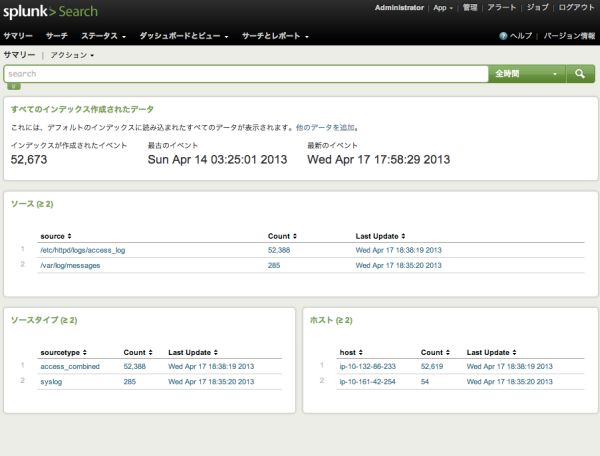
ここで、ソースの/etc/httpd/logs/access_logのリンクをクリックしてみると、そのログの全検索結果が
表示されます。
「サーチ」入力欄を見るとわかるように、これは「サーチ」入力欄に以下のように入力したのと同じ
結果になります。
source="/etc/httpd/logs/access_log"
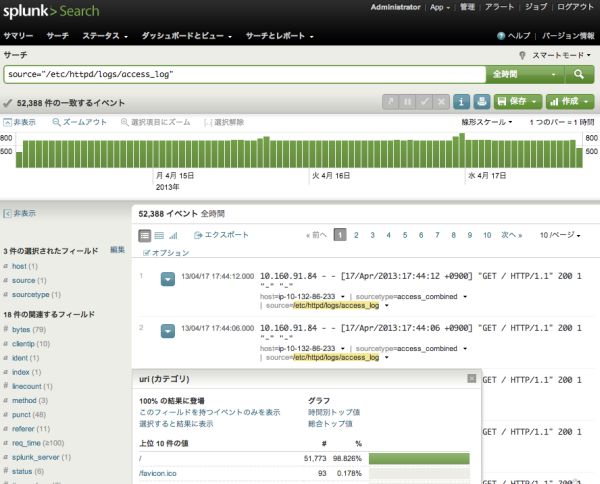
また、更に絞り込むために、以下のように設定すると、UserAgentにChromeを含んだもののみが表示されます。
source="/etc/httpd/logs/access_log" useragent="*Chrome*"
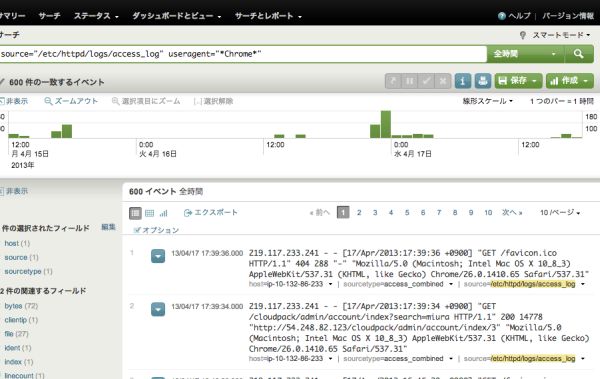
○レポート
これらの検索などを組み合わせた集計結果をレポートという形式で保存することもできます。
画面右上の「作成」から「レポート…」をクリックします。
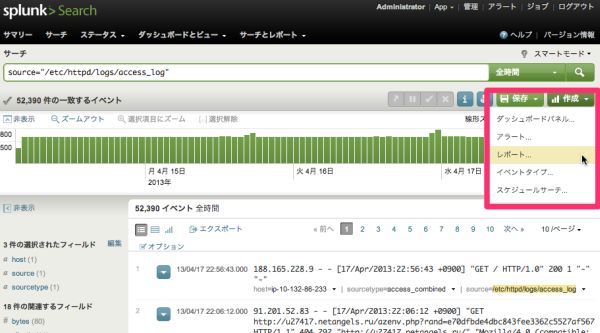
そうするとレポートを作成するための画面が表示され、サーチクエリかフォーム選択で作成するレポートの条件を
決めることができます。
ここでは、ステータスコード別のレスポンス数の推移統計をとってみます。
【サーチクエリで指定する場合】
source="/etc/httpd/logs/access_log" | timechart count by status
【フォームで指定する場合】
・レポートデータ
- レポートタイプ:値の推移
- レポートが表示されます:他のフィールドで分割された単一フィールド
・フィールド
- 表示:数(カウント)
- /:イベント
- 分割基準:status(n)
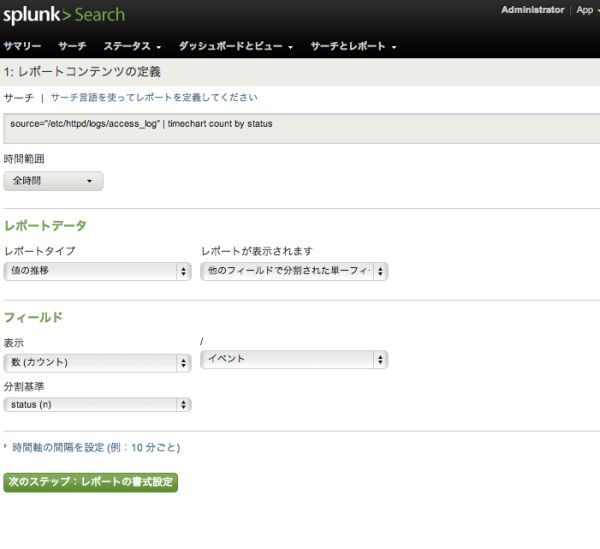
次にグラフの種類などを指定します。
種類を「面」で、スタックを「スタック」にして決定します。
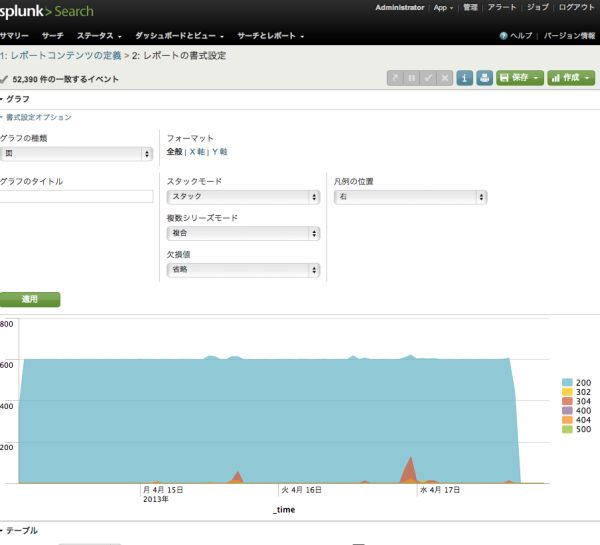
決定して、名前を決めて保存します。
レポートページから保存したレポート名を選択すると以下のように、レポートをいつでも見ることができます。
httpステータスコード別のリクエスト数の推移がスタックグラフで確認できます。
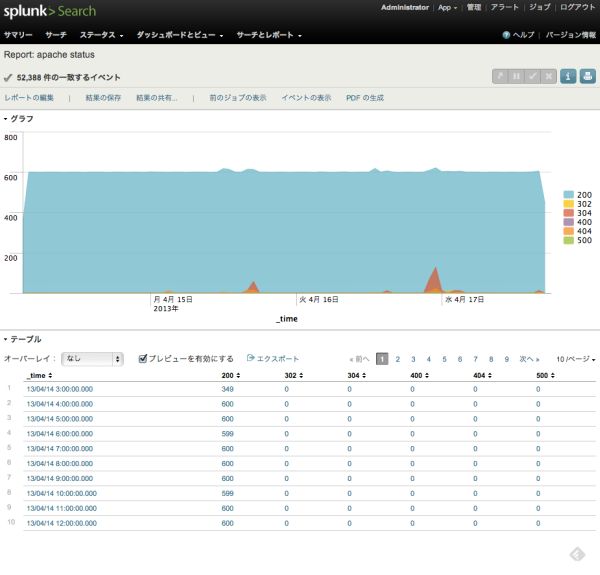
クエリなどはドキュメントが必要ですが、ほとんどの操作を直感でできました。
このように、ログとして扱うことのできるデータならなんでも取り込んですぐに時系列データとして組み合わせたり
フィルタリングしてグラフなどにしたり、特定条件の検索などもできるため、運用やカスタマーサービス、
マーケティングの強い味方になりそうです。
こちらの記事はなかの人(memorycraft)監修のもと掲載しています。
元記事は、こちら

